ホームページ >コンピューターのチュートリアル >トラブルシューティング >ローカルディスクがCDドライブになりました:3つの便利な方法
ローカルディスクがCDドライブになりました:3つの便利な方法
- Susan Sarandonオリジナル
- 2025-02-03 20:04:48373ブラウズ
ローカルディスクはCDドライブとして誤って識別されますか? ソリューションとデータの回復
CDドライブとして表示されるローカルディスクのイライラする問題に直面していますか?このMinitoolガイドは、ファイルへのアクセスを取り戻すためのソリューションを提供します。また、データを保護するための強力なツールも紹介します。
CDドライブとして表示されるローカルディスク:一般的な問題この問題は、ローカルディスク上のファイルへのアクセスを防ぎ、使用できないようにします。 多くのユーザーがこれに遭遇します:
"私のローカルディスク(D :)はCDドライブになりました!ファイルにアクセスできず、システムはCDを挿入するように依頼し続けます。 CDドライブ修復する前にデータの回復を優先順位付けします 修正を試みる前に、データを回復してください。 不適切なアクションは、永続的なデータ損失につながる可能性があります
Minitool Power Data Recoveralは、パーティションがCD-ROMになったときなど、さまざまなシナリオから失われたファイルを効果的に復元します。無料版をダウンロードしてディスクをスキャンし、ファイルを回復します(最大1GB)。
データの回復手順:
ソフトウェアを起動し、影響を受けるパーティションを選択し、「スキャン」をクリックします。
スキャンが完了したら、フィルター、検索、プレビュー機能を使用してファイルを参照してください。ファイルを選択して回復し、[場所を保存]を選択します。 (注:フリーエディションには1GBの回復制限があります。より大きな回復については、高度なライセンスを検討してください。)
- 手順のトラブルシューティング
- メソッド1:疑わしいソフトウェアをアンインストール
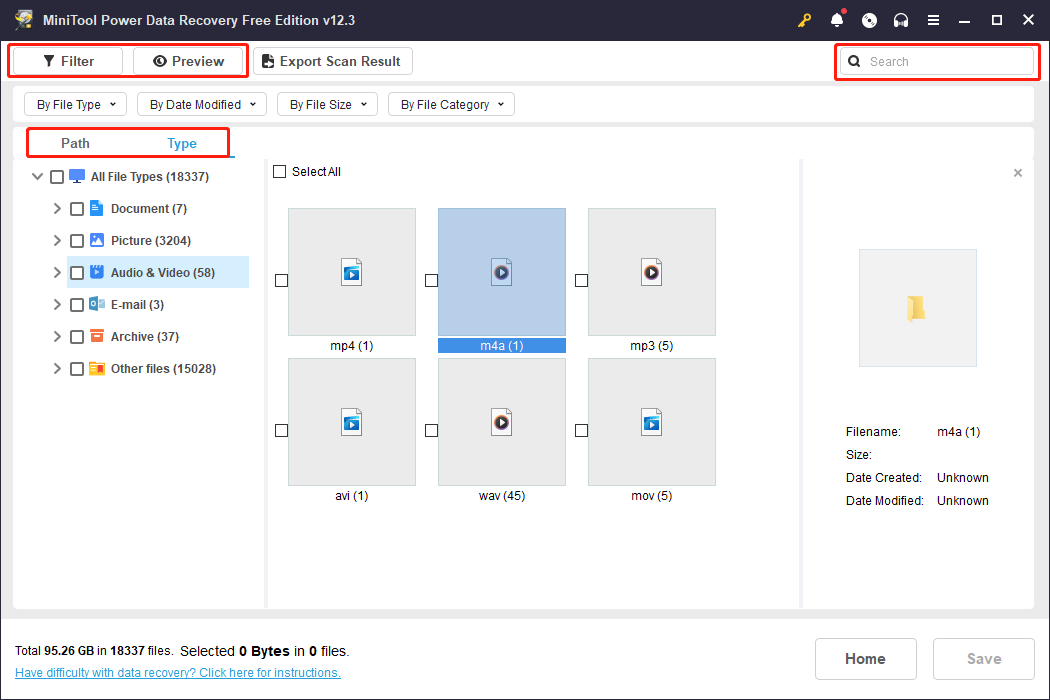
疑わしいソフトウェアを見つけてアンインストールします。
コンピュータを再起動して、ディスクを確認します
メソッド2:ディスクを再接続- 接続がゆるいまたは誤った接続が原因である可能性があります。
- ディスクの接続ケーブルを検査します。 緩んでいる場合は再接続します。
- (オプション)シャットダウンし、ディスクを取り外し、再起動し、再接続します
メソッド3:ローカルディスク(最終リゾート) をフォーマットします
ディスクエラーが責任を負う場合、フォーマットが必要になる場合があります。 ディスク管理は影響を受けるディスクを表示しない可能性があるため、Minitoolパーティションウィザードのようなサードパーティパーティションマネージャーを使用してください。 手順のフォーマット(minitoolパーティションウィザードを使用):- ソフトウェアを起動し、問題のあるパーティションを選択します 「フォーマットパーティション」を選択します。ボリュームラベルとファイルシステムを設定します
結論
これらの3つの方法は、「CDドライブとしてのローカルディスク」の一般的な原因に対処しています。あなたの状況に最適なソリューションを選択してください。 修理を試みる前に、データリカバリに優先順位を付けることを忘れないでください
以上がローカルディスクがCDドライブになりました:3つの便利な方法の詳細内容です。詳細については、PHP 中国語 Web サイトの他の関連記事を参照してください。
声明:
この記事の内容はネチズンが自主的に寄稿したものであり、著作権は原著者に帰属します。このサイトは、それに相当する法的責任を負いません。盗作または侵害の疑いのあるコンテンツを見つけた場合は、admin@php.cn までご連絡ください。

